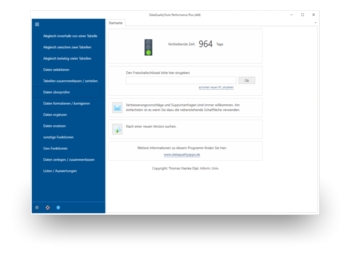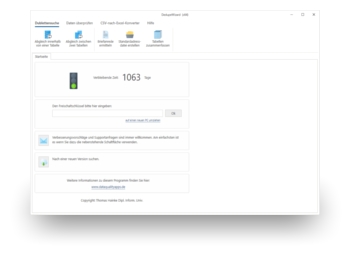A tal fine è necessario un programma in grado di associare i record di una tabella ai record dell'altra tabella. Nel caso di ID e dati simili è sufficiente trovare solo corrispondenze esatte. Per determinati dati, tuttavia, come ad esempio i dati relativi agli indirizzi, è necessario un approccio più complesso. Questo perché i nomi sono spesso scritti in modo diverso, possono essere abbreviati o omessi del tutto, oppure possono essere semplicemente scritti in modo errato. Un programma per il confronto tra due tabelle dovrebbe naturalmente tenere conto di tali discrepanze.Un programma adatto a questo scopo è DataQualityTools.
Procedere nel seguente modo:
- Se non si è già provveduto, da qui è possibile scaricare il DataQualityTools gratuitamente. Installare il programma e richiedere un'attivazione test. In questo modo può lavorare con il programma per una settimana senza alcuna limitazione.
- La funzione che ci occorre si trova nel menu, nel blocco 'Deduplica tra due tabelle'. Lì selezioniamo 'Doblonatura universale'.
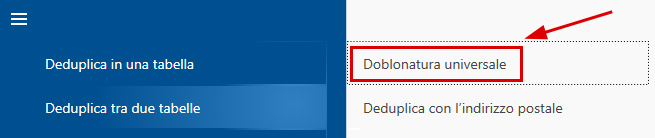
- Dopo aver chiamato questa funzione, viene innanzitutto visualizzata la gestione progetti. Inserire qui un nuovo progetto con un nome di progetto a piacere e quindi fare clic sul pulsante di comando 'Avanti'.
- Nel passo successivo, con il pulsante di comando 'Aprire file' innanzitutto apriamo il file ACCESS contenente i dati da elaborare.
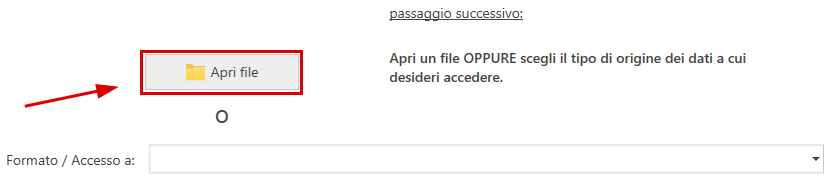
Inserire infine il nome del server database. Dopo aver fatto clic sul pulsante di comando 'Connessione al server', inserire i dati di accesso. Il database e la tabella desiderati infine si selezionano dalle relative liste. - Quindi dire al programma quali colonne della tabella si desidera confrontare:
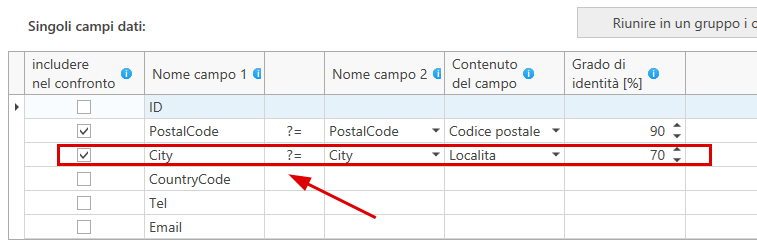
In questo esempio, tra le altre si deve confrontare la colonna 'City'. Questa colonna contiene il nome della localita, motivo per cui è stata scelta 'Localita' dall'elenco di selezione per il contenuto del campo. Come soglia per il fattore di corrispondenza è stato scelto il 70%. Il nome della localita deve quindi corrispondere almeno del 70%, in modo che la serie di dati in questione far parte nel risultato.
Se necessario, anche singole colonne possono essere combinate per formare un gruppo:
I contenuti delle colonne sono poi riassunti nel gruppo prima del confronto e sono quindi confrontati tra loro. In questo esempio, il contenuto dei campi di dati "Street" e "HouseNo" della tabella 1 viene confrontato con il contenuto del campo di dati "Street" della tabella 2. - Con un clic sul pulsante 'Avanti' si accede a una finestra di dialogo con ulteriori opzioni. In questo caso, tuttavia, non ci servono.
- Facendo clic sul pulsante 'Avanti' ha quindi inizio la ricerca di duplicati che in breve visualizzerà un riepilogo del risultato.
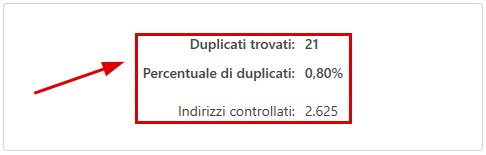
Se tra le tabelle da elaborare il programma ha trovato dei duplicati, facendo clic sul pulsante di comando 'OK' si apre la finestra di dialogo con le funzioni che consentono di continuare ad elaborare il risultato. Altrimenti è opportuno selezionare un valore soglia del grado di corrispondenza più basso e riavviare la deduplica. - La parte superiore della finestra di dialogo con le funzioni che consentono di continuare l'elaborazione presenta un pulsante di comando con la dicitura 'Rielaborazione manuale'. Il risultato della deduplica qui appare in forma di tabella in cui i record di dati da cancellare sono contrassegnati con una croce rossa, che se necessario può essere eliminata.

- Il risultato infine deve essere ulteriormente elaborato.I record di dati marcati per la cancellazione si potrebbero ad esempio eliminare direttamente dal file Access. A questo scopo, selezioniamo la funzione appropriata cliccando prima su 'Funzioni di cancellazione':

Quindi su ''Cancellare nel file di origine'':
La ricerca di duplicati tra due tabelle può essere effettuata anche nel DedupeWizard, che può elaborare unicamente i file Excel e dispone unicamente delle funzioni di DataQualityTools più importanti.
Nota: per il DataQualityTools esiste un video didattico che nei comandi del programma introduce la ricerca di duplicati in una tabella.
Per sapere in che modo sia possibile utilizzare il DataQualityTools per effettuare la ricerca di duplicati all'interno di una lista di indirizzi, invitiamo a leggere l'articolo 'Ricerca di duplicati in Access'.